Etter en nyinstallasjon av Windows er det ikke uvanlig å støte på utfordringer knyttet til drivere. Alle maskinvarekomponenter, fra skrivere og skannere til interne enheter som grafikkort og nettverksadaptere, benytter enhetsdrivere for å kommunisere med datamaskinen og operativsystemet. Brukere takler disse driverrelaterte problemene på forskjellige måter. Noen utforsker Enhetsbehandling i Windows, mens andre søker direkte etter manglende drivere på produsentens nettsider. Likevel kan detaljert teknisk informasjon om en spesifikk driverversjon noen ganger være vanskelig å finne. Her kommer InstalledDriversList for Windows inn i bildet.
Dette bærbare verktøyet er utviklet for å automatisk presentere en oversikt over alle enhetsdrivere som er installert på datamaskinen din. Som med andre programmer fra Nirsoft, har InstalledDriversList et brukervennlig grensesnitt. Programmet er klart til bruk rett etter nedlasting og utpakking med et filutpakkingsverktøy som WinRAR eller 7Zip. Etter åpning viser programmet en oversikt over drivere på datamaskinen din, slik at du kan analysere den informasjonen du trenger.
Listen er som standard sortert alfabetisk etter drivernavn, men dette kan enkelt endres ved å klikke på den aktuelle kolonneoverskriften. I tillegg til drivernavnet, viser programmet informasjon som visningsnavn, beskrivelse, oppstartstype, drivertype, drivergruppe, filnavn, filstørrelse, dato/tid for opprettelse/endring av driverfilen samt versjonsinformasjon for driverfilen.
Programmet er også i stand til å vise utvidet informasjon når det oppdager at en driver opererer i Windows-kjernen. I slike tilfeller vil programmet også vise base-minneadresse, sluttadresse, minnestørrelse og lastetall.
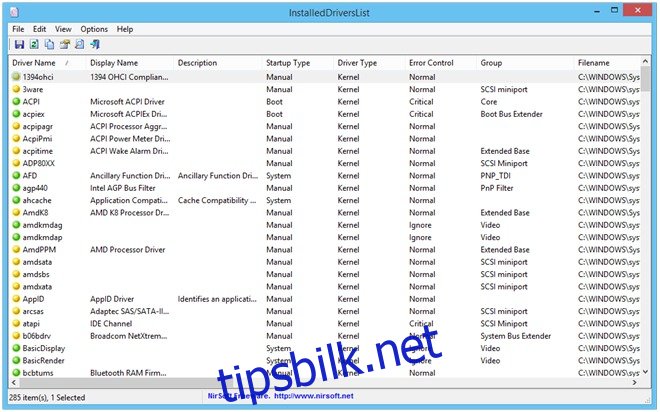
Hver oppføring i listen er merket med et fargekodet ikon. Et grønt ikon indikerer at driveren kjører i Windows-kjernen, mens et gult ikon betyr at driveren ikke kjører i Windows-kjernen og kanskje bruker en annen kjerne for å fungere. Et rødt ikon signaliserer at det kan være et problem med driveren, og at den ikke bruker Windows-kjernen, selv om den skal starte automatisk ved oppstart av Windows.
InstalledDriversList gir deg også muligheten til å høyreklikke på en driver og eksportere informasjonen til formater som Excel, CSV, XML og HTML, eller kopiere informasjonen til utklippstavlen.
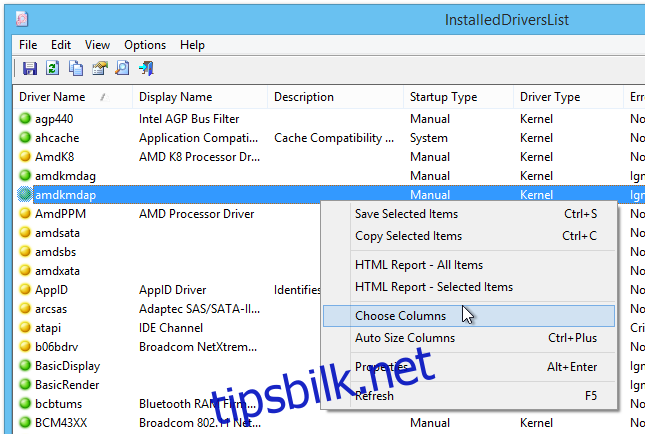
Programmet er fullt kompatibelt med både 32-biters og 64-biters versjoner av Microsoft Windows, inkludert Windows XP, Windows Vista, Windows 7 og Windows 8/8.1. Testing ble utført på en 64-biters versjon av Windows 8.